نحوه دانلود پروژه در سرویس آنلاین گیت هاب یا GitHub بسیار ساده می باشد. در این مقاله قصد داریم روش دانلود و آپلود فایل در GitHub را به شما آموزش دهیم. در ادامه همراه داتیس نتورک باشید.

آموزش دانلود و آپلود پروژه در گیت هاب
GitHub یک سرویس آنلاین میزبانی وب برای پروژه هایی می باشد که از سیستم سورس کنترل گیت استفاده می کنند.
شما به سادگی می توانید از سرویس گیت هاب استفاده کنید و فایل های خود را دانلود یا آپلود کنید.
اگر به دنبال راهی برای دانلود و آپود فایل هایتان هستید، کافی است ادامه مقاله را مطالعه کنید.
نحوه دانلود پروژه از گیت هاب
برای دریافت فایل از GitHub کافی است مراحل زیر را به ترتیب انجام دهید.
شما می توانید پروژه خود را در یک فایل ZIP دانلود کنید، برای این کار کافی است روی Download ZIP در گوشه صفحه کلیک کنید.
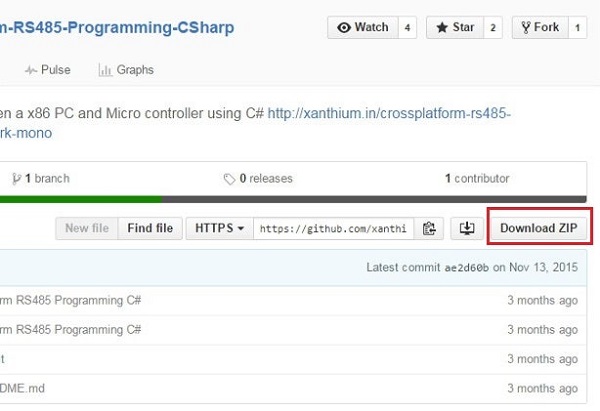
پس از کلیک روی این دکمه، یک پنجره برای شما باز می شود که باید محل ذخیره فایل را انتخاب کرده و روی Save بزنید.
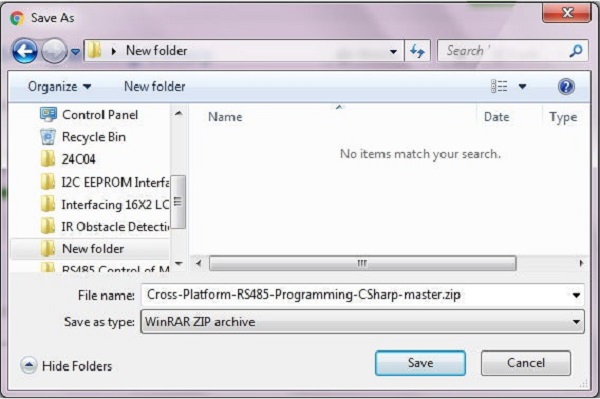
روش آپلود فایل در GitHub
در روش قبل نحوه دانلود پروژه از گیت هاب را به شما آموزش دادیم و اکنون قصد داریم آپلود کردن فایل در این سرویس را به شما آموزش دهیم.
ابتدا باید یک اکانت بسازید، سپس برای آپلود فایل یک مخزن ایجاد کنید.
برای ساخت مخزن روی آیکن + در بالای صفحه کلیک کرده و گزینه New repository کلیک کنید.
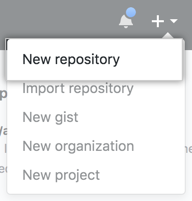
حالا باید یک نام برای repository خود انتخاب کنید.
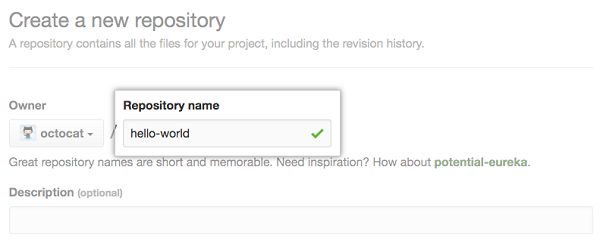
در قسمت Description می توانید توضیحاتی در مورد فایل خود وارد کنید (این کار اختیاری می باشد و می توانید آن را انجام ندهید).
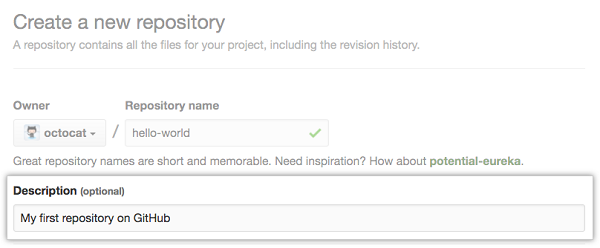
در آخر باید نوع repository خود را از بین عمومی و خصوصی انتخاب کنید.
سپس تیک گزینه Initialize this repository with a README را فعال کنید.
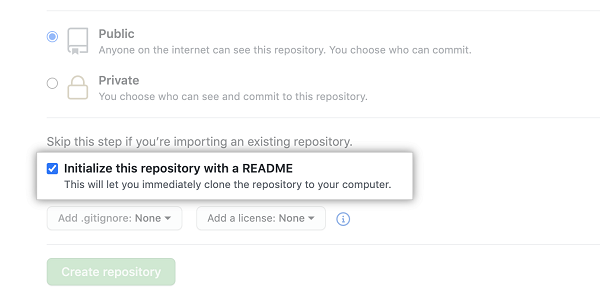
در آخر بر روی Create repository کلیک کنید.
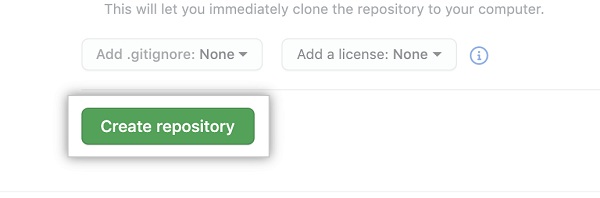
پس از ایجاد مخزن، صفحه اصلی مخزن (repository) را با کلیک روی نام آن فراخوانی کنید.
در ادامه در بالای صفحه گزینه کشویی Add File را مشاهده میکنید.
با کلیک روی آن از منوی باز شده روی گزینه Upload Files کلیک کنید.
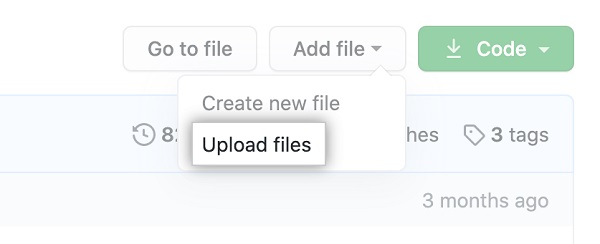
سپس با درگ کردن فایل خود از رایانه آن را در مکان مشخصی که در تصویر زیر نیز میتوانید مشاهده کنید، قرار دهید.
به این ترتیب یک فایل را در گیت هاب بارگذاری کرده اید.
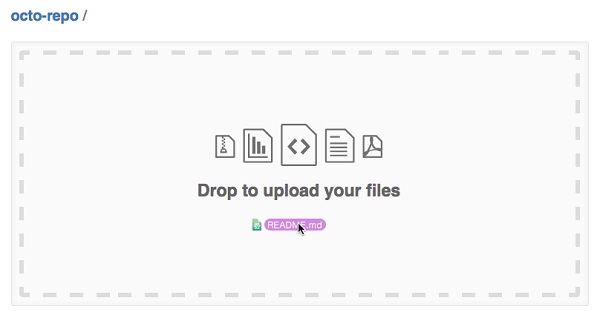
در قسمت پایین صفحه بخشی به نام Commit Change وجود دارد که میتوانید تغییراتی را که روی فایل آپلود شده اعمال کردید را در آن یادداشت کنید.
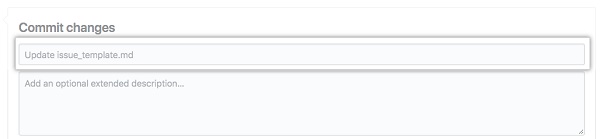
امیدواریم این مقاله برای شما مفید بوده باشد.
داتیس نتورک را در شبکه های اجتماعی دنبال کنید.
سلام.هنگام اتمام دانلود برنامه ACD downloader از این سایت ، نام کاربری و رمز میخواد. راهکاری برای این مشکل دارید؟